Cómo reparar el error 0x8004deb4 de OneDrive en Windows 11/10
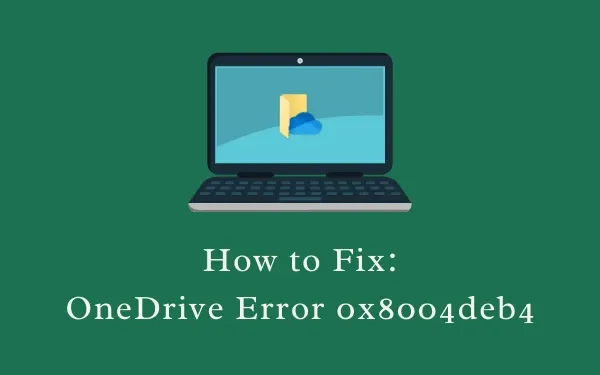
¿Encontró un código de error 0x8004deb4 al iniciar OneDrive en su PC con Windows 11 o 10? En caso afirmativo, lea esta guía hasta el final, ya que aquí analizamos las razones que podrían haber desencadenado este problema junto con las formas de solucionarlo. Al ocurrir, es posible que reciba un mensaje de error que diga lo siguiente.
There was a problem signing you in
Login was either interrupted or unsuccessful. Please try logging in again. (Error Code: 0x8004deb4)
Como se indica en el mensaje de error, este es un tipo de problema de inicio de sesión y puede resolverse instantáneamente cuando cierra sesión y vuelve a iniciar sesión en OneDrive. De lo contrario, modifique el registro como se indica a continuación y solucionará fácilmente este problema.
¿Qué causa el error de OneDrive 0x8004deb4 en Windows 11/10?
Este error normalmente ocurre debido a una o más de las siguientes razones:
- Malas entradas en el registro.
- caché acumulado
4 formas sencillas de limpiar el registro en Windows 11
Soluciones del error 0x8004deb4 de OneDrive
Estos son los métodos que debe realizar para resolver el código de error de OneDrive 0x8004deb4 en una PC con Windows 11/10:
1]Modificar el registro
Según Microsoft, el error de inicio de sesión de OneDrive 0x8004deb4 se produce principalmente debido a una entrada de registro incorporada incorrectamente en Windows 11/10. Así es como puedes editarlo y hacerlo funcionar:
- Presione Win + X y elija la opción – Ejecutar .
- En el cuadro de diálogo Ejecutar, escriba »
regedit» y presione Aceptar. - Haga clic en Sí cuando aparezca la ventana UAC en la pantalla.
- Cuando se abra el editor de registro, navegue hasta lo siguiente:
HKEY_CURRENT_USER\SOFTWARE\Microsoft\OneDrive
- Después de llegar a la ruta proporcionada anteriormente, es posible que vea una lista de entradas en el panel derecho.
- Haga clic derecho en cualquier lugar del lado derecho y elija – Nuevo > Valor DWORD (32 bits) .
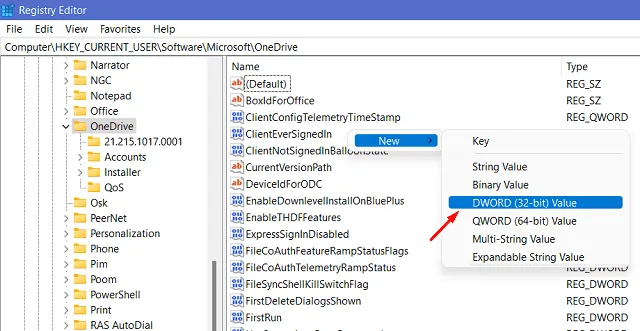
- Cambie el nombre de esta entrada a «EnableADAL». Vuelva a hacer doble clic en él y escriba «00000002» sin comillas dentro del campo Información del valor.
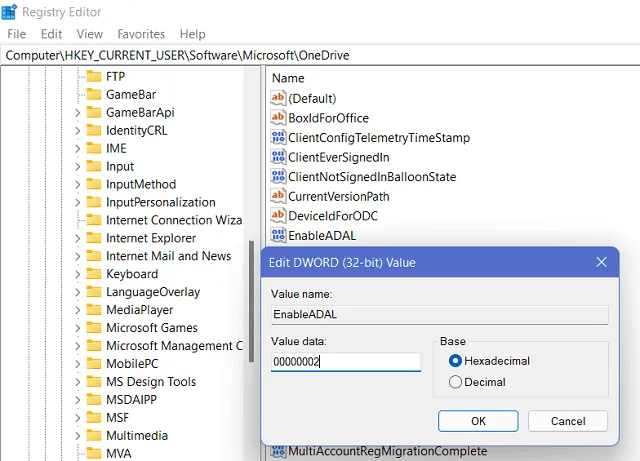
- Haga clic en Aceptar para confirmar esta configuración.
- Sal de la ventana del Registro y reinicia tu PC.
Vuelva a iniciar sesión en su dispositivo y vea si el error 0x8004deb4 aún persiste o ya se ha resuelto.
2]Restablecer caché de OneDrive
En caso de que vuelva a ocurrir, intente restablecer OneDrive una vez y el error se resolverá automáticamente. Esto es necesario cada vez que encuentre algún problema al utilizar la aplicación OneDrive. Esto se debe a que cada vez que inicias esta aplicación, se almacena algo de caché en su interior. Cuando el caché almacenado excede el límite predefinido, esto puede resultar en errores como 0x8004deb4. Así es como puedes eliminar todo el caché almacenado dentro de la aplicación OneDrive:
- Presione WinKey + R para iniciar el comando Ejecutar.
- Copie la línea siguiente y péguela dentro del cuadro de diálogo Ejecutar.
%localappdata%\Microsoft\OneDrive\onedrive.exe /reset
- Ahora, presione la tecla Enter para que el comando pegado comience a ejecutarse.
- Espere unos segundos, mientras este código borra todo el caché y reinicia OneDrive.
- En caso de que reciba otros códigos de error, reinicie su PC y vuelva a intentar ejecutar este código.
Al final, esto restablecerá su aplicación OneDrive y deberá poder ejecutar este programa sin sufrir ningún error o problema.
Espero que el error 0x8004deb4 de OneDrive ya se resuelva en su PC y lo esté usando de manera efectiva sin errores ni problemas. En caso de que tengas alguna consulta o sugerencia, háznoslo saber en la sección de comentarios.



Deja una respuesta